RAID(Redundant Arrays of Independent Disks,一说Redundant Arrays of Inexpensive Disks),中文名称叫独立磁盘冗余阵列(廉价磁盘冗余阵列),简称磁盘阵列。它的作用呢,是在多块硬盘组成的阵列系统中,牺牲一块至多块硬盘的容量,来对数据的存储提供一定的容错能力。首先了解一下RAID0、RAID1、RAID5:
RAID 0知识
RAID 0将两个或多个硬盘组合成一个虚拟的硬盘,数据被分割成块并分别存储在各个硬盘上。由于数据并行读写,RAID 0可以提高数据访问速度,但是它没有冗余机制,任何一个硬盘故障都会导致数据丢失。RAID 0适用于需要高速数据传输的应用程序,例如视频编辑和游戏。
RAID0最少需要两块硬盘。
RAID0:硬盘利用率为100%。RAID0将数据分散存储在所有硬盘上,没有冗余数据,因此所有硬盘都被充分利用。

RAID 1知识
RAID 1将两个硬盘镜像,即将相同的数据完全复制到两个硬盘中。如果其中一个硬盘故障,另一个硬盘可以继续工作并保持数据完整性。RAID 1提供了高可靠性和数据冗余,但是它没有提高数据的读写速度。RAID 1适用于需要数据安全性的应用程序,例如数据库和文件服务器。
RAID1最少需要两块硬盘。
RAID1:硬盘利用率为50%。RAID1将数据复制到两个硬盘上,保留了冗余数据,因此只有一半的硬盘被用于有效存储。

RAID 5知识
RAID 5将三个或多个硬盘组合成一个虚拟的硬盘,数据被分割成块并存储在各个硬盘上。每个硬盘都存储了一部分数据和一个校验位,用于检查数据的完整性。如果其中一个硬盘故障,RAID 5可以使用校验位重建数据。RAID 5提供了高性能和数据冗余,但是它的写入性能相对较低。RAID 5适用于需要高性能和一定数据安全性的应用程序,例如文件共享和电子邮件服务器。
RAID5最少需要三块硬盘。
RAID5:硬盘利用率为(n-1)/n。其中n是硬盘的数量,RAID5需要至少三个硬盘。RAID5将数据分散存储在所有硬盘上,同时使用一个奇偶校验位来提供冗余数据,因此可以容忍单个硬盘故障。但是,奇偶校验位需要占用一个硬盘的空间,因此硬盘利用率为(n-1)/n。

Windows无需阵列卡组建RAID0、RAID1、RAID5方法
本次教程通过虚拟机测试
测试环境:Windows10
测试硬件:五个磁盘,一个系统盘,四个数据盘


组建RAID 0
这里用磁盘1和磁盘2组建RAID 0
选择磁盘1右键【新建带区卷】

这里下一步

默认已经选择了磁盘1,这里再添加一下磁盘2,然后下一步


分配盘符,然后下一步

勾选快速格式化,卷标名字可以自己改一下,然后下一步

最后点完成,提示是否继续,我们选择【是】


可以看到磁盘管理里面磁盘1和磁盘2都变成绿色了

可以看到D盘大小是磁盘1和磁盘2相加之和40G,需要注意的是RAID 0没有数据保护

组建RAID 1
RAID 1需要两块磁盘,这里我使用磁盘3和磁盘4演示操作
选中磁盘3或者磁盘4右键,选择【新建镜像卷】

继续下一步

默认选择了磁盘3,我们把磁盘4也选中添加进来,然后下一步


选择或者分配盘符,下一步

这里一样,执行快速格式化、修改卷标等,然后下一步

完成,选择是


raid1是红色,磁盘实际容量只有一半,另一半为镜像,不可使用,提供冗余


组建RAID 5
还是用刚才的磁盘来创建RAID 5

不知道是不是系统的缘故,Windows10上的新建RAID 5是无法选择的,但是之前我在Windows Server 2012上面测试过是可以直接创建的,方法和上面类似,这里我用另一种方法来演示组建RAID 5

打开控制面板,查看方式改成小图标,选择【存储空间】

选择【创建新的池和存储空间】

这里至少需要勾选三个驱动器才能创建RAID 5,我有四个就一起选了,然后创建池

设置卷标名称、盘符、磁盘格式等,复原类型选择【奇偶校验】

创建完成后可以看见状态信息

磁盘1、2、3、4变成了磁盘5

存储空间最大值我改成15TB,磁盘5也显示的15TB



注意
虽然设置的是15TB,但是我四个磁盘加起来只有80G
存储空间可以大于存储池中的可用容量。当池中的客量不足时,你可以添加更多驱动器
另外我用物理机测试过数据冗余保护,我将两块2T数据盘组建了RAID 1,往里面存入了部分学习资料
然后将系统盘重新安装系统,在新系统中可以识别到之前组建的镜像卷,包括我的学习资料都全部在
另一个测试是我拔掉了其中一块硬盘(关机状态),重新启动后磁盘管理显示【丢失】,但是盘符还在,资料也可以访问(如下图),有旧硬盘的小伙伴可以折腾起来了










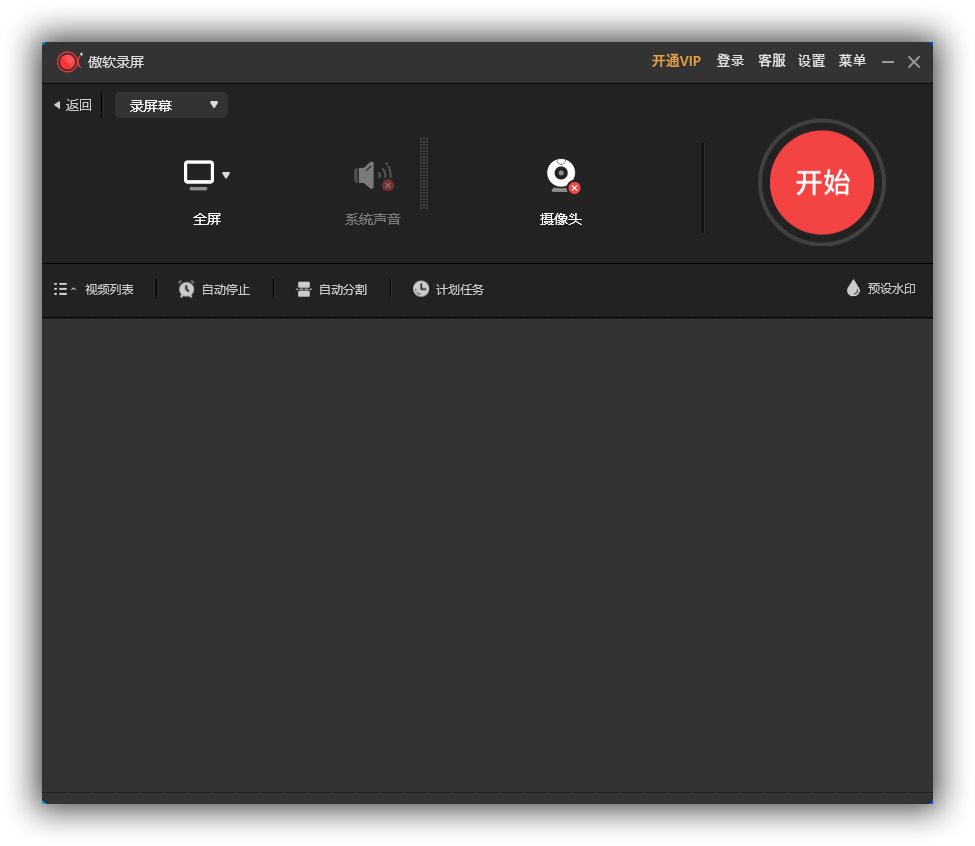

















暂无评论内容